Se o seu computador está pronto para o Windows 10 mas ainda não deu qualquer sinal de vida de que o processo de instalação será iniciado, você pode optar por forçar o sistema para que isso seja feito imediatamente. O procedimento vale tanto para o Windows 7 quanto para o Windows 8. Confira!
Primeiro, é preciso ir até a pasta C:\Windows\SoftwareDistribution\Download. Talvez seja preciso substituir o “C:” pela letra de unidade que o Windows está instalado. Apague todos os arquivos que estão nesta pasta.
Tecnologia, negócios e comportamento sob um olhar crítico.
Assine já o The BRIEF, a newsletter diária que te deixa por dentro de tudo
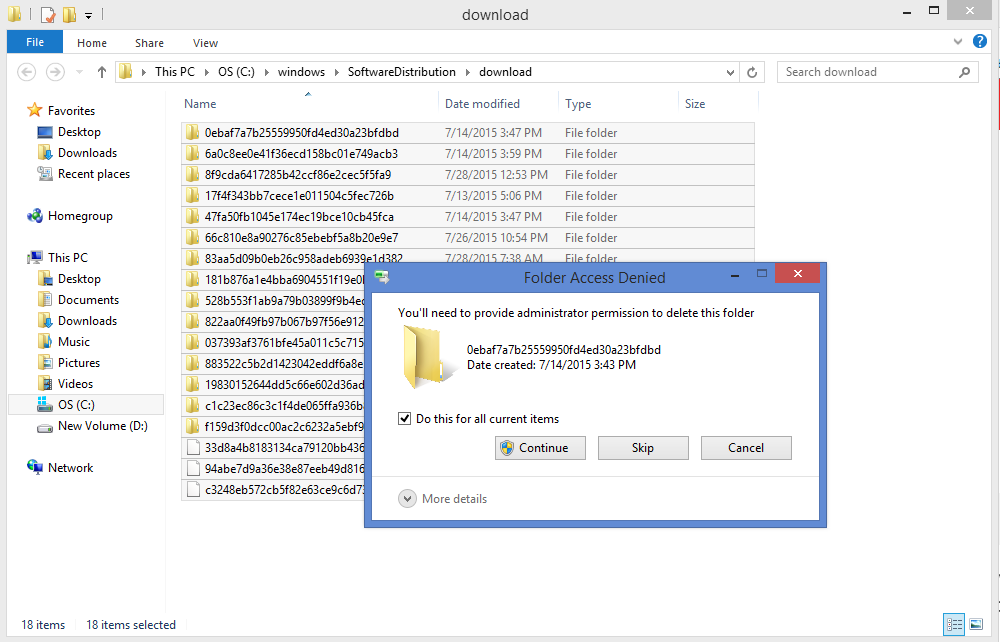
Em seguida, abra a opção Windows Update, dentro do Painel de Controle. No Windows 8 é possível digitar a tecla Windows e pesquisar diretamente pelo Windows Update.
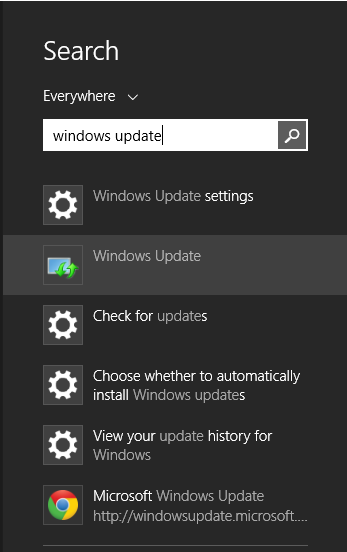
Depois, pesquise pelo Prompt de Comando na barra de pesquisas dentro do Menu Iniciar do Windows 7, ou aperte a tecla “Windows” no Windows 8. Clique com o botão direito sobre o programa e selecione a opção “Abrir como Administrador”.
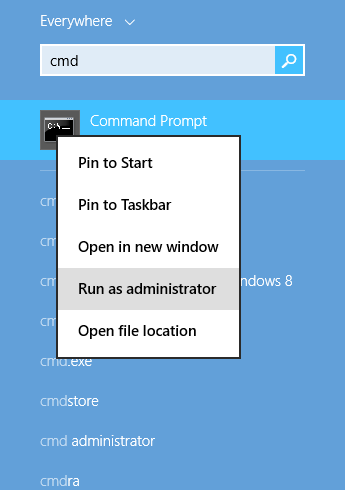
Digite "wuauclt.exe/updatenow" mas ainda não toque na tecla “Enter”. Esse é o comando para forçar o Windows Update a verificar se há atualizações.
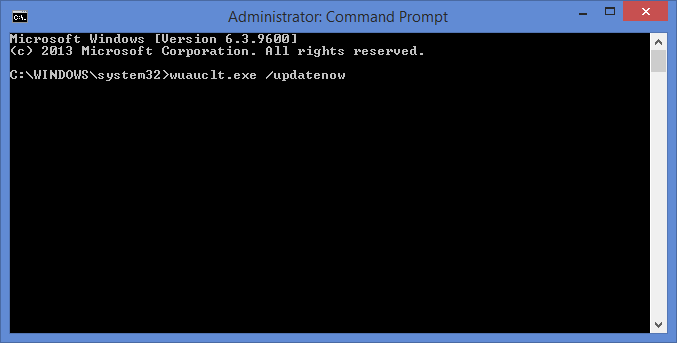
Volte ao Windows Update e clique em “Procurar atualizações”. Ele vai começar a localizar possíveis atualizações no sistema.
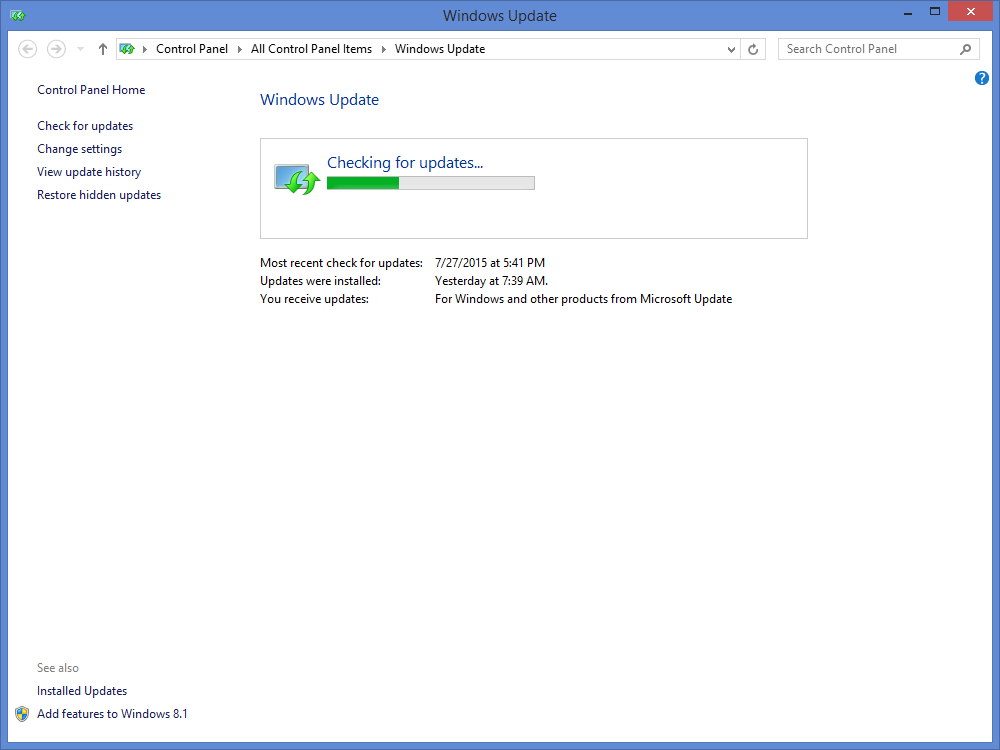
Enquanto isso estiver acontecendo, volte a tela do Prompt de Comando e toque na tecla Enter.
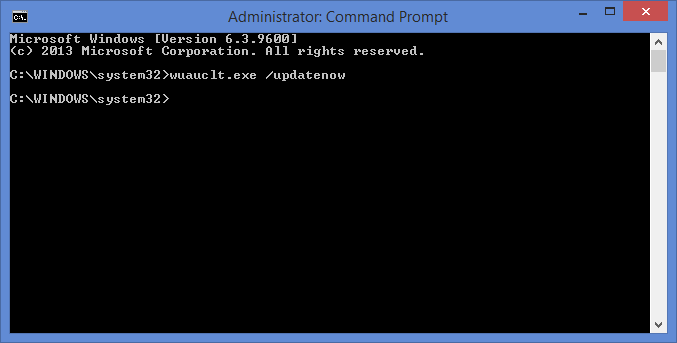
Você deverá conferir no Windows Update que o Windows 10 está sendo baixado. Não tem certeza se o seu computador está pronto para o novo sistema operacional? Então clique aqui para descobrir se ele atende aos requisitos mínimos.
Categorias




























